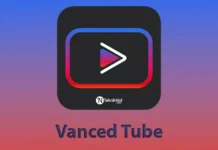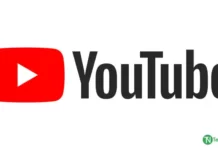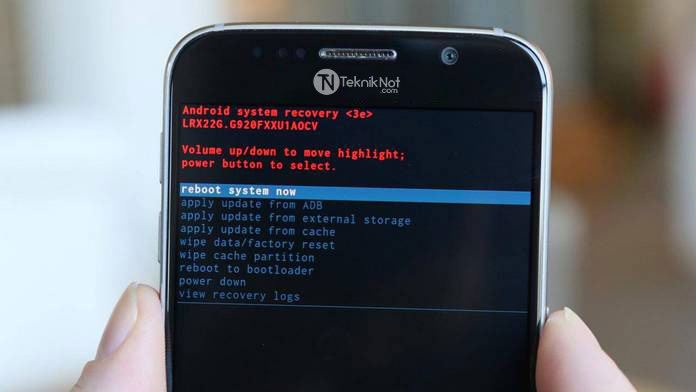
Bu yazıda, Android Recovery Mod Nedir? Ne işe Yarar? Recovery Mode Nasıl Açılır? Android Kurtarma Mod’u Menüsündeki seçenekler ne işe yarar? wipe data/factory reset nasıl yapılır? Android Format nasıl atılır? gibi sorulara ayrıntılarıyla cevap vermeye çalışacağız.
Başlıklar
- 1 Android Recovery Mod Nedir?
- 1.1 Android Recovery Mod Ne işe Yarar?
- 1.2 Recovery Mode Nasıl Alınır?
- 1.3 Stok Recovery Mod Seçenekleri
- 1.4 Samsung Recovery Mod’a alma ve sıfırlama
- 1.5 Xiaomi Recovery Mod’a alma ve sıfırlama
- 1.6 Huawei Recovery Mod’a alma ve sıfırlama
- 1.7 OnePlus Recovery Mod’a alma ve sıfırlama
- 1.8 Infinix Recovery Mod’a alma ve sıfırlama
- 1.9 LG Recovery Mod’a alma ve sıfırlama
- 1.10 HTC Recovery Mod’a alma ve sıfırlama
Android Recovery Mod Nedir?
Çoğunuzun duyduğu ancak, çoğunlukla telefonu bozarım diye kurcalamak istemediği Recovery Mod; kısaca Android telefonlarda kurtarma bölümüdür. Android telefonlar’ın Ayarlar bölümünde hali hazırda sıfırlama seçeneği vardır. Ancak bazı çökme durumlarında veya unutulan ekran kilidi şifrelerinin sıfırlanmasında kullanılması için, Android telefonlar için bir kurtarma bölümü eklenmiştir.
Android Recovery Mod Ne işe Yarar?
Android cihaz üzerinde gelen Recovery Mod ile yapacaklarımız sınırlıdır. Ancak Custom(Özel) bir Recovery Mod ile değiştirirsek, Çeşitli yamalar ve Özel ROM’lar kurabiliriz. Android telefonunuzun ekran kilidini unutursanız ya da telefonu fabrika ayarlarına getirmek yani formatlamak isterseniz Recovery mod’u kullanabilirsiniz.
Android Orijinal Kurtarma modunda, Telefonu Wipe data/factory reset ile telefon’u formatlayabiliriz. Wipe cache partition ile de Android önbellek kısmını formatlayabilirsiniz. Orijinal stock recovery mod ile sadece bu iki işlemi yapabilirsiniz. Özel romlar yüklemek için TWRP veya CWM tarzı Özel Recovery modlar kurmanız gerekmektedir.
Recovery Mode Nasıl Alınır?
Android telefonlarda Recovery Mod’a alma işlemleri, her Marka ve model cihazlarda farklı olabilmektedir. Sizlere bazı üst modelleri Recovery alma işlemlerini anlatacağız, ancak sizde işe yaramazsa, İnternetten marka ve modelinize uygun Recovery mod’a alma işlemlerini aratmalısınız.
Stok Recovery Mod Seçenekleri
Android telefonunuzu Recovery mod’a aldıktan sonra bu kısımda Dokunmatik panel çalışmamaktadır. Burada işlemler Ses tuşları ve güç tuşu ile yapılıyor. Aşağı ve yukarı gitmek için Ses tuşları‘nı, Onaylamak için ise Güç tuş ‘unu kullanmalısınız. Bazı telefonlarda bu ev tuşu da olur. Şimdi gelelim buradaki seçenekleri açıklamaya.
Reboot system now
Bu seçenek cihazı recovery mod dan çıkarıp telefonu yeniden başlatır. Telefonda bir sorun yoksa normal şekilde telefon açılır.
Apply update from sdcard
Bu seçenek ile telefon üreticisinin imazaladığı yazılıp paketleri yüklenmektedir. Bu seçenekte 3.Parti yamalar veya paketler imza doğrulanmadığı için yüklemeye izin vermektedir. Bunun için TWRP veya CWM gibi özel recovery modlar kullanabilirsiniz.
Apply update from ADB
Bu seçenek ile ADB modu ile yazılım paketleri, bilgisayar ile yüklenmektedir. Pek kullanılan bir seçenek değildir. Zaten TWRP Recovery gibi modlar varsa, bunlara ihtiyaç duymayacaksınız.
Wipe data/factory reset
Bu seçenek ile telefon sıfırlanır yani formatlanır. Telefon’un ilk açılışında tekrar kurulum adımlarını yaparsınız. Bu adımla beraber uygulamaların data bölümü silindiği için, Oyun ve uygulamalarınızdaki bilgiler de silinir. Bazı telefonlarda bu seçenek telefon hafızasını da silebilmektedir. Onun için telefon hafızasındaki resim, video, müzik gibi bilgilerinizi yedeklemeyi unutmayın.
Hangi durumlarda wipe data/factory reset kullanılır:
- Android cihazınız açılmıyorsa veya başlangıç ekranında takılı kalmışsa, bu işlemleri yapın bir ihtimal başarı sağlayabilrsiniz.
- Android telefonunuzun ekran kilidi veya deseni unuttuysanız bu işlemi yaparak telefonu sıfırlayabilirsiniz.
- Eğer Özel bir Rom yükleyecekseniz temiz bir kurulum için, Rom yüklemeden önce bu işlemi yapmanız gerekebilmektedir.
- Android cihazınızda sorunlar yaşıyorsanız. Bazı hatalar arıyorsanız veya telefonunuz ağırlaşmışsa, bu işlem ile telefonu sıfırlayıp temiz bir telefon elde edebilirsiniz.
Wipe cache partition
Bu seçenek telefondaki uygulamaların cache yani geçici dosyalarını siler. bu uygulamardaki verilerinizi silmez. Sadece Önbellek gibi geçici verileri siler.
Reboot to bootloader
bu seçenek telefonu bootloader modunda yani fastboot gibi modlarda açar.
Power down
Bu seçenek telefonu recovery moddan çıkarıp telefonu kapatır.
View recovery logs
Bu seçenek ile pek işimiz yoktur. Burada recovery işlemlerini ve yaptığınız hareketleri tutar.
Samsung Recovery Mod’a alma ve sıfırlama
- Telefonu Güç tuşuna basarak tamamen kapatın.
- Yeni Samsung cihazlarda “Ses Artırma + Güç tuşu” birlikte basılı tutun taki Samsung yazısı gelince tuşları bırakın.
- Eski Samsung cihazlarda “Ses Açma Tuşu + Ev (Orta) Tuşu + Güç Tuşu ‘na birlikte basılı tutun taki Samsung yazısı gelince tuşları bırakın.
- Recovery Mod açılınca, Ses Tuşlarını kullanarak “wipe data/factory reset” üzerine gelerek Güç Tuşuna bir defa basın. Bazı modellerde bu ev (orta) tuş olabilir.
- Bir sürü No No arasında Ses tuşlarıyla “Yes – delete all user data” yazısına getirin ve Güç tuşuna basın.
- Silme işleminden sonra Recovery ekranına dönecektir. Ses tuşlarıyla “reboot system now” üzerine gelip Güç tuşu‘na basarak telefonu yeniden başlatın.
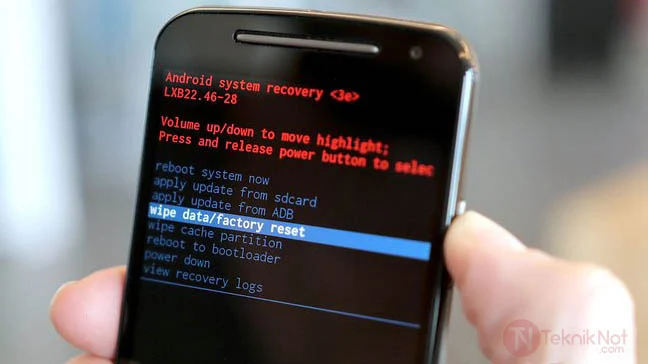
Xiaomi Recovery Mod’a alma ve sıfırlama
- Güç tuuna basılı tutarak telefonu kapatın.
- Ardından, Ses Artırma ve Güç tuşunu birlikte bası tutun.
- Kurtarma modunun Ana Menüsünü gördüğünüzde tuşları bırakın.
- Menüler arasında gzeinmek için Ses tuşları, onaylamak için ise güç tuşunu kullanılır.
- Telefonu sıfırlamak isterseniz “Wipe Data” seçeneğini uygulamalısınız.
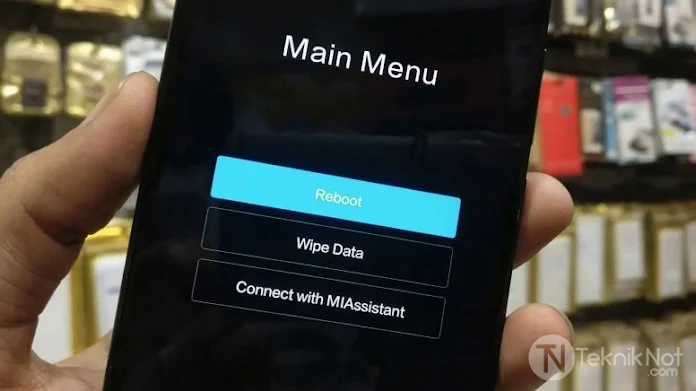
Huawei Recovery Mod’a alma ve sıfırlama
- Öncelikle Güç tuuna basılı tutarak telefonu kapatın.
- Ardından, Ses Artırma ve Güç tuşunu birlikte bası tutun.
- Huawei logosunu gördüğünüzde tuşları bırakın.
- Menüler arasında gzeinmek için Ses tuşları, onaylamak için ise güç tuşunu kullanılır.
- Son olarak telefonu sıfırlamak isterseniz “Wipe data/factory reset” seçeneğini uygulamalısınız.

OnePlus Recovery Mod’a alma ve sıfırlama
- Öncesinde Güç tuuna basılı tutarak telefonu kapatın.
- Ardından, Ses Artırma ve Güç tuşunu birlikte bası tutun.
- Böylece Huawei logosunu gördüğünüzde tuşları bırakın.
- Menüler arasında gezinmek için Ses tuşları, onaylamak için ise güç tuşunu kullanılır.
- Son olarak telefonu sıfırlamak isterseniz “Wipe data and cache” seçeneğini uygulamalısınız.

Infinix Recovery Mod’a alma ve sıfırlama
- Güç tuuna basılı tutarak telefonu kapatın.
- Ardından, Ses Artırma ve Güç tuşunu birlikte bası tutun.
- Sonrasında Huawei logosunu gördüğünüzde tuşları bırakın.
- Menüler arasında gezinmek için Ses tuşları, onaylamak için ise güç tuşunu kullanın.
- Son olarak telefonu sıfırlamak isterseniz “Wipe data/factory reset” seçeneğini uygulamalısınız.
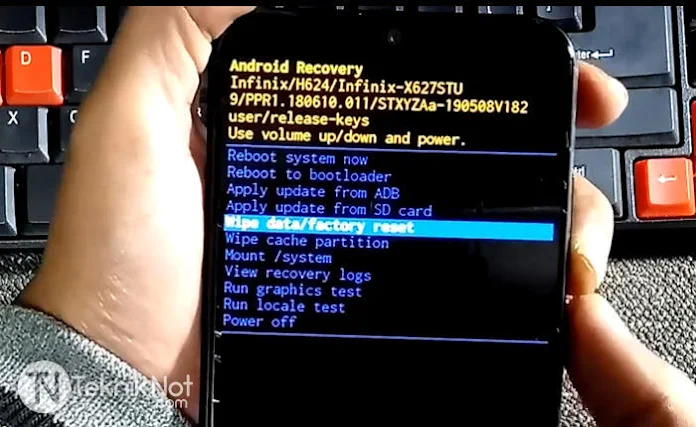
LG Recovery Mod’a alma ve sıfırlama
LG Telefonların Stock Recovery Mod’unda sadece telefonu sıfırlama seçeneği vardır. bunun için:
- Öncelikle telefonu tamamen kapatın.
- Ardından Ses Kısma + Güç Tuşuna basılı tutun Lg Logosu gelince 2 tuşuda bırakıp tekrar Ses Kısma + Güç Tuşuna basılı tutun taki factory data reset ekranı gelince tuşları bırakın.
- Sonrasında ses tuşlarını kullanarak Yes tuşunun üzerine gelin ve Güç tuşuna basarak Yes Tuşuna basın.
- Son olarak bir daha No Yes tuşları gelir Bir kez daha Yes Butonuna güç tuşu ile basarak telefonu sıfırlıyoruz
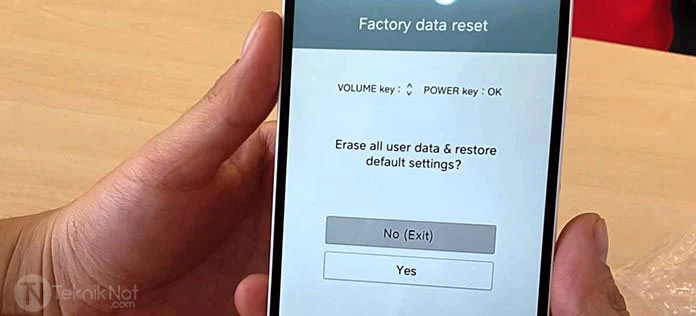
HTC Recovery Mod’a alma ve sıfırlama
- Telefonunuzu kapatın.
- Ses Kısma tuşuna basılı tutup, Güç (Power) tuşuna kısa süreyle basın.
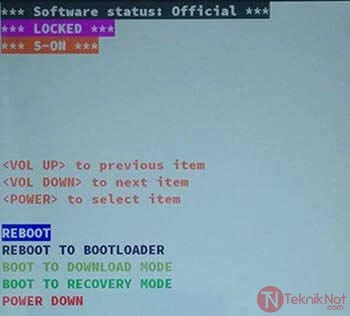
- Açılan ekrandan Reboot to Bootloader seçiniz. Güç (Power) tuşuna ba
sınız. (bu adım çıkmazsa bir sonraki adımdan devam edin.) - Beyaz ekran üzerinde açılan listeden Boot to Recovery Mode seçin ve Güç (Power) tuşuna basın.
- Telefonunuz yeniden başlayacaktır. Kırmızı ünlem işareti çıkarsa Ses Açma + Güç (Power) tuşlarına aynı anda basın.
- Açılan listeden wipe data factory reset’i seçip, Güç (Power) tuşuna basın.
- Yes’i seçip, Güç (Power) tuşuna basın.
- Reboot system now’u seçip, Güç (Power) tuşuna basın.
- HTC Format Atma işlemi tamamlanmıştır. Telefonunuz sıfırlanmış bir şekilde yeniden başlayacaktır.